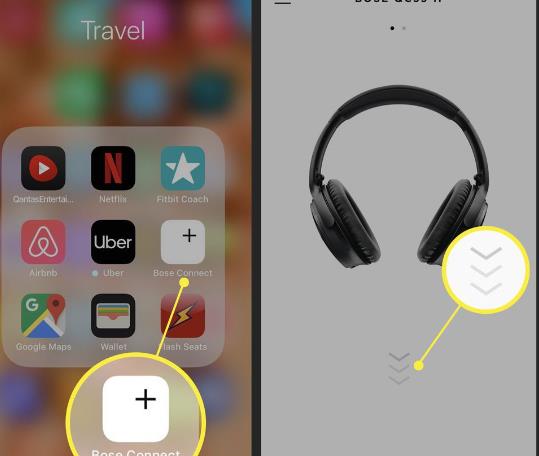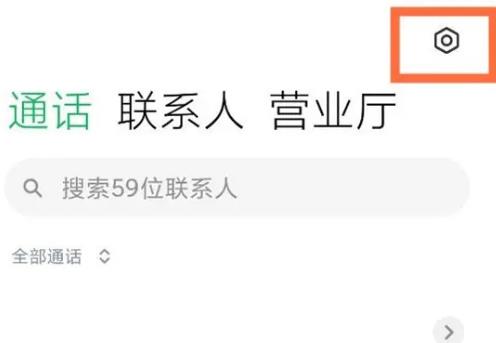作为音乐爱好者,我们希望能够随时随地享受音乐,无论是在购物时、健身时还是欣赏壮丽的日落时刻。然而,以前使用有线耳机总是存在一些问题,线缆容易被卡住、被包包绊倒,总之让人难以自由移动。幸运的是,随着技术的发展,这个问题已经过去了,现在我们可以使用无线耳机来解决这个问题。而在无线耳机市场中,Bose 是最好的制造商之一。
Bose 制造了多种耳机型号,以满足不同类型的听众需求,包括头戴式、入耳式和真无线立体声(TWS)耳机。其中一些受欢迎的 Bose 耳机型号包括 Bose QuietComfort 45 ANC 降噪耳机,可以在轻松聆听对话和即刻降低噪音之间切换;以及 Bose QuietComfort Earbuds II,这款降噪耳塞一直在噪音消除耳塞排行榜上名列前茅。除了普通耳机,Bose 还推出了专为轻度至中度听力损失的人群设计的经FDA认证的产品系列。
对于无线产品,Bose 使用蓝牙技术与手机进行配对。蓝牙技术自 1999 年以来一直被用于消费电子产品。它不需要使用蜂窝数据,非常适合像耳机这样不需要互联网连接的用途。
虽然蓝牙在不同设备上使用的方式基本相同,但在不同型号的耳机上启用配对模式的方法可能会有所不同。通常,这需要按下一个按钮,以启动配对过程。如果你找不到如何启用 Bose 耳机的配对模式,可以查阅官方手册寻求帮助,或咨询实体店或在线客户服务专业人员的意见。一旦你的 Bose 耳机准备好进行配对,下面是如何将其与你的 iPhone 或 Android 手机连接的方法。
如何在 iPhone 上配对 Bose 耳机
与将 AirPods 添加到 iPhone 作为配对设备类似,以下是将 Bose 耳机配对到 iPhone 的方法:
- 打开你的 iPhone 的设置应用。
- 点击蓝牙选项。
- 在蓝牙标签中,切换打开蓝牙按钮。
- 打开蓝牙后,向下滚动,直到你看到“其他设备”选项。
- 等待你的 Bose 耳机出现在设备名称列表中。
- 点击你的设备名称并进行配对。
- 配对成功后,你将在“我的设备”下看到你的 Bose 耳机。以后,你可以轻松地将其与 iPhone 连接。
除了 iOS 没有更新之外,你的 iPhone 无法通过蓝牙配对设备可能还有其他原因。如果遇到蓝牙配对问题,苹果建议你将设备靠近一些,检查 iOS 设置中的“隐私”部分,并检查设备是否已充电。如果所有方法都无效,你可以联系苹果支持。
如何在 Android 上配对 Bose 耳机
对于 Android 手机用户来说,将 Bose 耳机配对到手机的实际步骤将根据你的手机型号而有所不同。与 iPhone 不同,Android 的用户界面和体验因 Android 制造商的不同而有所差异。要在 Android 手机上配对蓝牙耳机(如 Bose 耳机),请按照以下步骤进行:
- 在手机上打开设置应用程序。
- 在常规或连接类别下,选择蓝牙。
- 找到你的 Bose 耳机的名称并点击它。
- 确认设备配对。
- 如果你的 Android 手机无法找到 Bose 耳机或其他设备,你可以尝试一些解决方法,例如刷新设备、开关设备以及清洁设备。虽然蓝牙技术已经存在了几十年,但它仍然不是一种完美的技术,有时可能需要调试才能正常工作。
另外,你可以尝试将 Bose 耳机连接到另一台设备(如电脑),看看问题是否出在耳机本身。如果发现是 Bose 耳机有问题,你应该联系他们的客户支持或你购买耳机的零售商,看看是否可以修理或更换。
总结
通过蓝牙将 Bose 耳机配对到你的 iPhone 或 Android 手机非常简单。首先,确保你的耳机处于配对模式,并按照手机的设置菜单中的蓝牙选项进行操作。一旦成功配对,你就可以随时随地享受无线音乐体验。
无论你选择的是 Bose 还是其他品牌的耳机,无线耳机都为你提供了更自由、更便捷的音乐体验。无线耳机已经成为现代生活中的一部分,让我们能够更好地融入音乐的世界中。希望这篇文章对你有所帮助,祝你享受音乐的美妙!